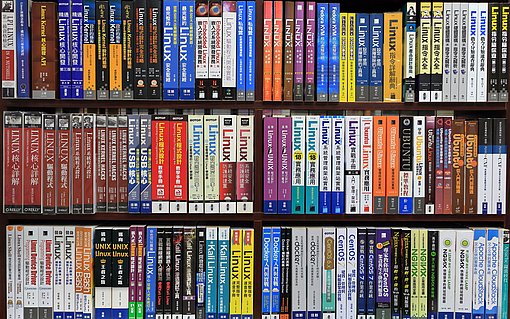Linux-Umgebung unter Windows umziehen - mit dem LinuxLive USB Creator
Haben Sie bereits Windows auf Ihrem PC installiert und möchten eine Linux-Umgebung auf eine eigene Festplattenpartition installieren, dann bietet sich hier das kostenlose Windows-Tool LinuxLive USB Creator an. Mithilfe dieses Tools können Sie einen bootfähigen USB-Stick einer Linux-Umgebung generieren, den Sie dann bei Bedarf auf Ihrem Windows-Rechner installieren können.
Die benötigte ISO-Datei für die verwendete Linux-Umgebung (Linux-Distribution) können Sie direkt aus dem LinuxLive USB Creator herunterladen. Der LinuxLive USB Creator supportet mehr als 100 Linux-Distributionen.
Weiters können Sie die Linux-Distribution auf dem USB-Stick testen und ausprobieren, ohne den Windows-Rechner neu starten zu müssen. Das liegt daran, dass der LinuxLive USB Creator die Möglichkeit bietet, eine gesonderte Form der VirtualBox zu installieren, sodass Sie über diese die Linux-Distribution direkt starten können.
Bootfähigen USB-Stick mit LinuxLive USB Creator erstellen
So erstellen Sie einen bootfähigen USB-Stick mit dem LinuxLive USB Creator in nur wenigen Schritten:
Laden Sie den LinuxLive USB Creator herunter: www.linuxliveusb.com
Schließen Sie einen USB-Stick an Ihren PC an. Dieser sollte genügend freien Speicherplatz aufweisen sowie mit dem Dateisystem FAT formatiert sein. Ist der USB-Stick mit dem NTFS-Dateisystem formatiert, kann dies zu Problemen führen. Daher sollte dieser mit dem FAT-Dateisystem formatiert werden.
Öffnen Sie nun den LinuxLive USB Creator.
Wählen Sie im ersten Schritt den USB-Stick aus.
Im zweiten Schritt müssen Sie die Quelle für das Linux-System (Live-Linux) auswählen. Hierbei handelt es sich um die Linux-Distribution (z. B. Ubuntu, Mint, Kubuntu, usw.). Hier bieten sich Ihnen drei Möglichkeiten:
- ISO-Datei: Wenn Sie bereits eine ISO-Datei auf Ihrem PC gespeichert haben, wählen Sie ISO/IMG/ZIP aus.
- CD/DVD: Haben Sie das Live-Linux auf einer CD/DVD, dann sollten Sie diese bereits in das Laufwerk eingelegt haben. Wählen Sie CD aus und dann das gewünschte Laufwerk.
- Live-Linux: Haben Sie noch kein Live-Linux, dann können Sie dies direkt im LinuxLive USB Creator herunterladen. Klicken Sie dazu auf Live-Linux.
Der dritte Schritt bietet Ihnen die Möglichkeit, die Größe eines Persistenzspeichers anzulegen, sofern dieser für eine bestimmte Linux-Distribution benötigt wird. Bietet eine Linux-Distributionen keinen Persistenzspeicher an, so finden Sie im dritten Schritt nur die Option Live-Modus.
Beim vierten Schritt können Sie noch weitere Optionen festlegen, wie z. B. ob die angelegten Dateien versteckt, der USB-Stick mit FAT formatiert oder ein Linux-Live-Start mit VirtualBox ermöglicht werden soll.
Im fünften und letzten Schritt starten Sie die Installation, indem Sie auf das Blitz-Symbol klicken.